高いセキュリティとリーズナブルな価格が特徴のibVPN。セキュリティに関して高い評価を得ています。
カード決済無しで24時間限定ですが無料で試用出来ます。
入力項目も少なく簡単なので是非試してみて下さい。
無料お試し登録手順
上記リンクから公式ホームページへ。
"SEE FREE & PREMIUM PLANS" をクリック。
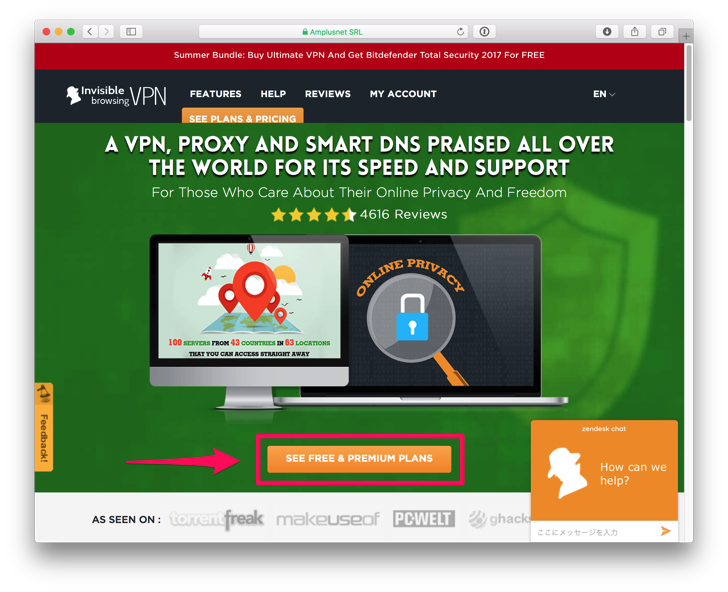
次のようなプラン選択画面になります。
"24 Hours Free Trial" をクリック。
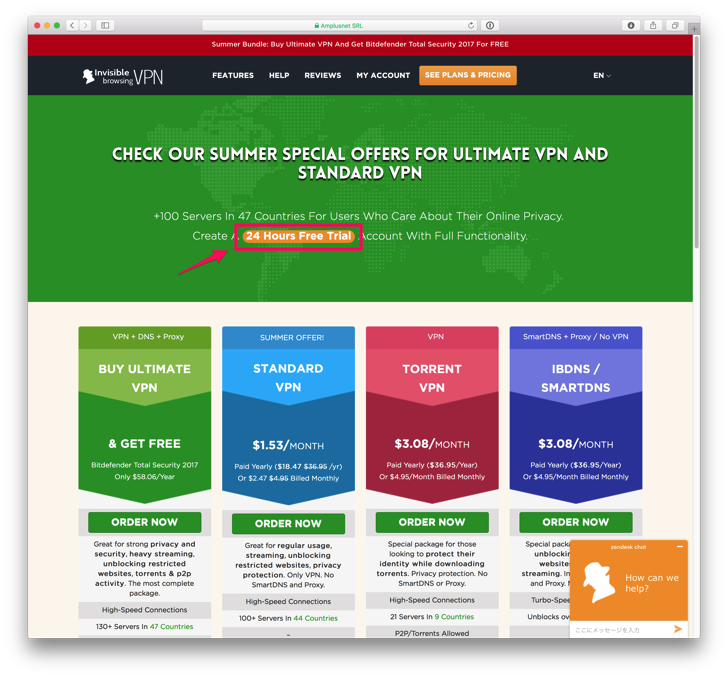
必要項目を入力します。
"Name": 名前をローマ字で入力します。(本名をフルネームで入力する必要はありません)
"Email Address": メールアドレスを入力します。
"Password": お好きなパスワードを入力して下さい。
"Confirm Password": 確認用に再度パスワードを入力。
全て入力後に "GET SECURE AND TRY IT FOR FREE" というオレンジのボタンをクリック。
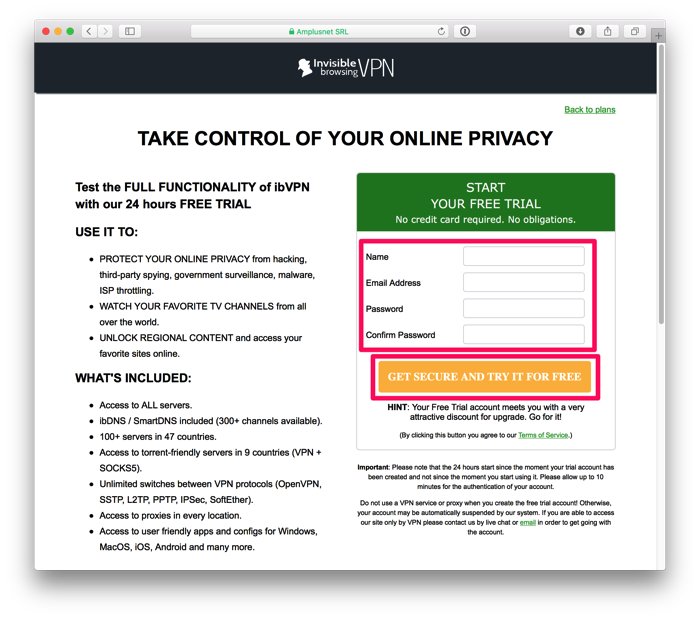
次の設定画面に切り替わったら登録完了です。
下記のアプリダウンロード欄から該当端末のアプリをダウンロードして下さい。
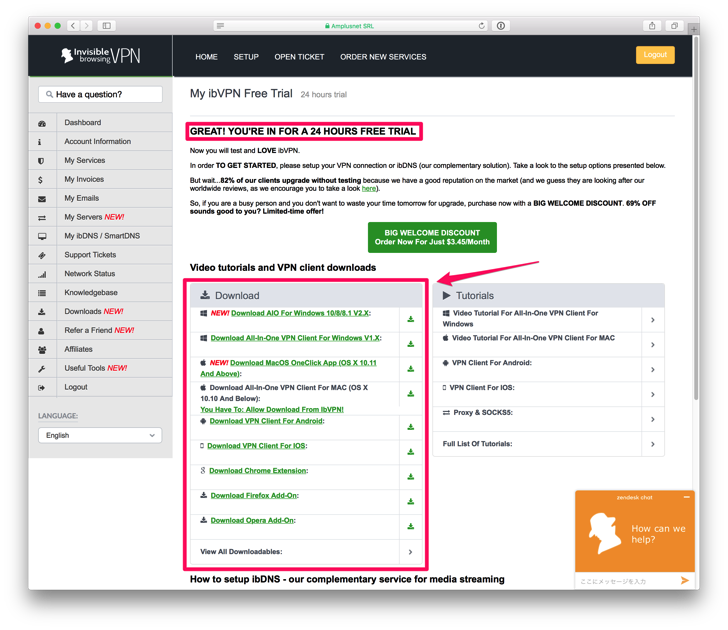
アプリのログインについて
Windows, Mac, iOS, Androidそれぞのアプリはユーザーネームとパスワードを使ってログインします。
"User Name" は登録のメールアドレスを入力して下さい。
Mac all in one App ログイン画面
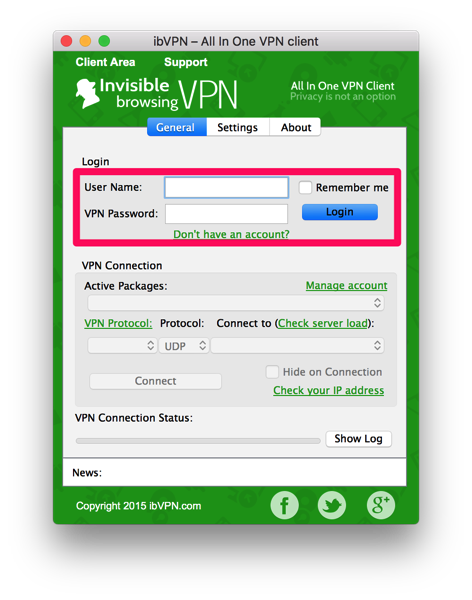
iOSログイン画面
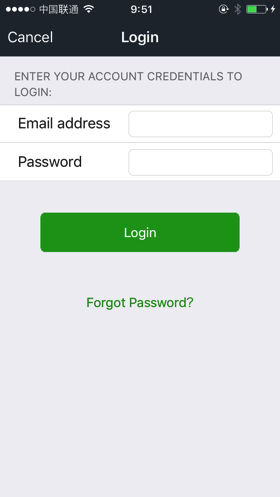
ログイン後に "Select Another Location" でサーバーを選択して、真ん中の"Connect" で接続出来ます・
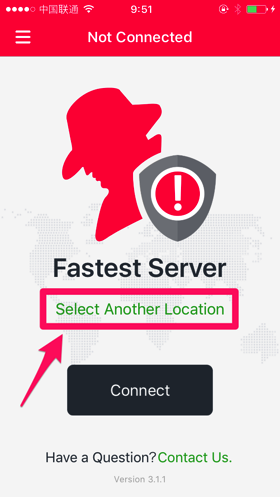
ibVPNの詳しくレビューはこちら。
[blogcard7 url="https://bestvpn.jp/ibvpn/"]

